Crea dashboard, grafici e avvisi
Questo documento descrive come creare grafici e avvisi per monitorare le risorse BigQuery utilizzando Cloud Monitoring.
Prima di iniziare
Prima di utilizzare Cloud Monitoring, assicurati di disporre di quanto segue:
- Un account di fatturazione Cloud.
- Un progetto BigQuery con fatturazione abilitata.
Un modo per assicurarti di avere entrambi è completare la guida rapida all'utilizzo della console. Google Cloud
Visualizzare e creare dashboard, grafici e avvisi
Visualizza la dashboard di Cloud Monitoring
Per utilizzare Cloud Monitoring per monitorare il tuo progetto BigQuery:
Nella console Google Cloud , vai alla pagina Monitoring.
Seleziona il nome del tuo progetto se non è già selezionato nella parte superiore della pagina.
Per visualizzare le risorse BigQuery, seleziona Dashboard > BigQuery. In questa pagina viene visualizzato un elenco di tabelle, eventi e segnalazioni di incidenti configurabili dall'utente, nonché grafici delle metriche del progetto o del set di dati.
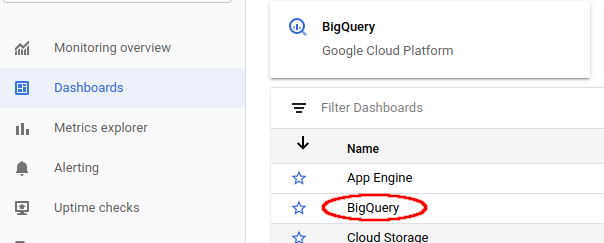
Visualizzare gli slot disponibili e quelli assegnati
Per visualizzare gli slot disponibili e quelli allocati al tuo progetto, vai alla dashboard per BigQuery descritta in Visualizzazione della dashboard di Cloud Monitoring:
Nella console Google Cloud , vai alla pagina Monitoring.
Seleziona Dashboard > BigQuery.
Nella dashboard di Cloud Monitoring per BigQuery, scorri fino al grafico denominato Utilizzo slot.
Il grafico Utilizzo slot viene visualizzato sia nella dashboard predefinita principale di Cloud Monitoring sia nella dashboard di Cloud Monitoring per BigQuery.
crea una dashboard e un grafico
Visualizza le metriche raccolte da Cloud Monitoring in grafici e dashboard:
Nella console Google Cloud , vai alla pagina Monitoring.
Seleziona Dashboard > Crea dashboard.
Fai clic su Aggiungi grafico. Viene visualizzata la pagina Aggiungi grafico:
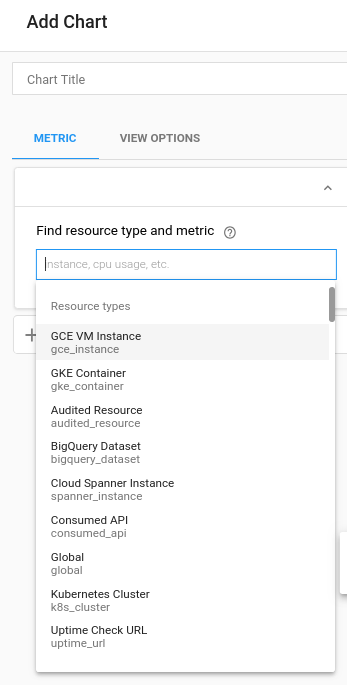
Nei campi del riquadro Trova tipo di risorsa e metrica:
- Nell'elenco a discesa Tipo di risorsa, seleziona Globale. Potrebbe essere necessario espandere l'elenco dei tipi di risorse per visualizzare l'opzione Globale.
- Nell'elenco a discesa Metrica, seleziona Tempo di esecuzione della query.
I campi del riquadro Aggregazione controllano la modalità di visualizzazione dei dati in fase di esecuzione. Puoi modificare le impostazioni predefinite per questi campi.
Fai clic su Salva.
Visualizzare l'utilizzo e i limiti delle quote
In Cloud Monitoring, puoi visualizzare le metriche per l'utilizzo e i limiti delle quote:
Nella console Google Cloud , vai alla pagina Monitoring.
Nel riquadro di navigazione, seleziona
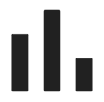 Esplora metriche.
Esplora metriche.Nella barra degli strumenti, seleziona Explorer > Configurazione.
Nella sezione Risorsa e metrica, fai clic su Seleziona una metrica.
Seleziona Quota consumer > Quota > Limite di quota, quindi fai clic su Applica.
Fai clic su Aggiungi filtro, poi seleziona limit_name nel menu Etichetta.
Nel menu Valore, seleziona la quota per cui vuoi visualizzare le metriche.
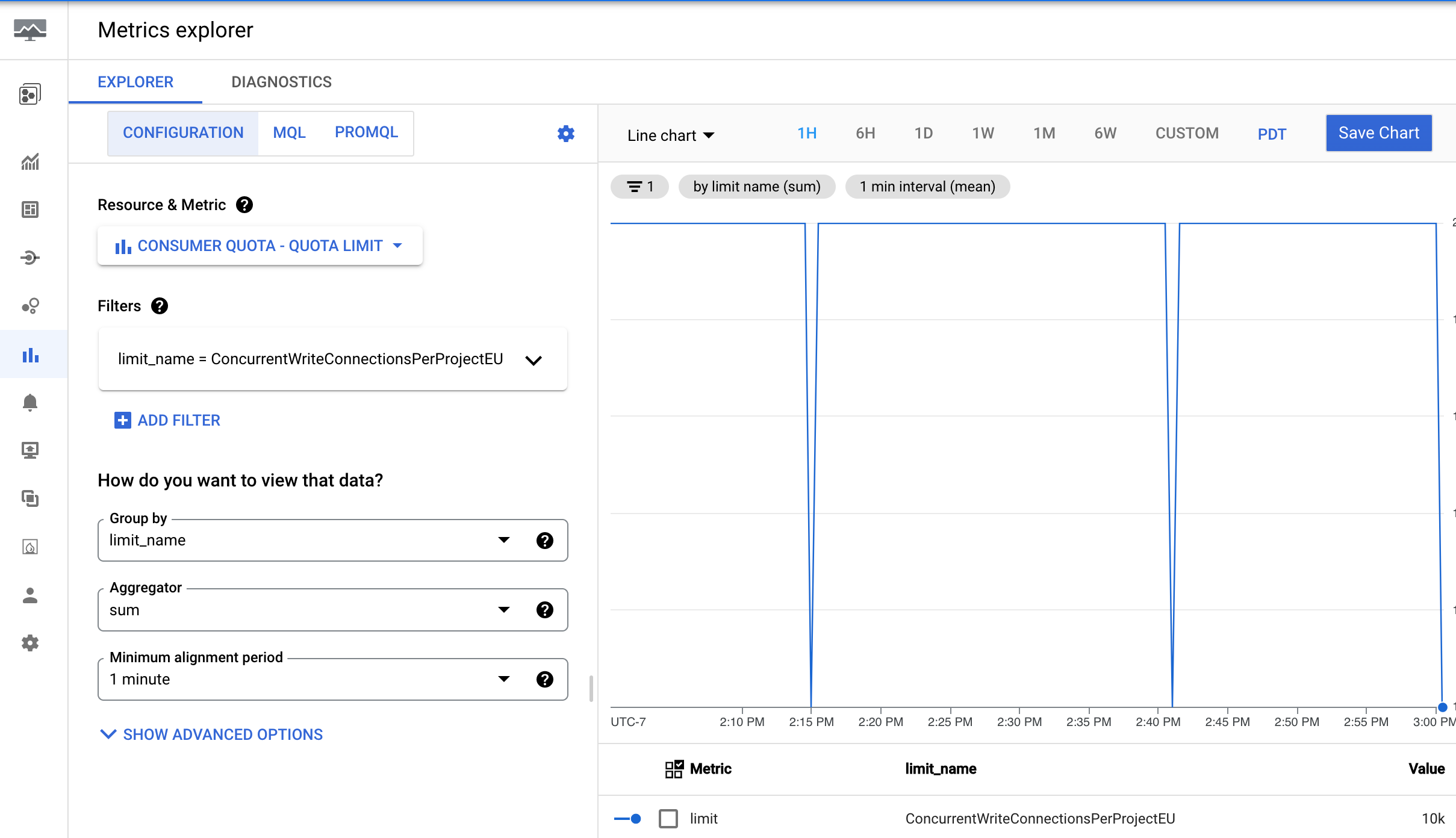
Crea un avviso
Per creare un criterio di avviso che si attiva quando il 99° percentile del tempo di esecuzione di una query BigQuery supera un limite definito dall'utente, utilizza le impostazioni seguenti.
| Nuova condizione Campo |
Valore |
|---|---|
| Risorsa e metrica | Nel menu Risorse, seleziona Progetto BigQuery. Nel menu Categorie di metriche, seleziona Query. Nel menu Metriche, seleziona Tempi di esecuzione delle query. |
| Filtro | |
| Tra le serie temporali Raggruppa serie temporali per |
priority |
| Tra le serie temporali Aggregazione serie temporali |
99th percentile |
| Finestra temporale continua | 5 m |
| Funzione finestra temporale continua | sum |
| Configura trigger di avviso Campo |
Valore |
|---|---|
| Tipo di condizione | Threshold |
| Trigger avviso | Any time series violates |
| Posizione soglia | Above threshold |
| Valore soglia | Sei tu a determinare questo valore, ma ti consigliamo una soglia di 60 secondi. |
| Finestra di ripetizione test | most recent value |
Per creare un criterio di avviso che si attiva quando i byte totali analizzati fatturati per un progetto BigQuery superano un limite definito dall'utente, utilizza la seguente configurazione del criterio di avviso.
|
Nuova condizione Campo |
Valore |
|---|---|
| Risorsa e metrica |
Nel menu Risorse, seleziona Progetto BigQuery. Nel menu Categorie di metriche, seleziona Query. Nel menu Metriche, seleziona Byte scansionati dell'estratto conto fatturati. |
| Filtro | (Nessun filtro necessario per un avviso a livello di progetto) |
|
Tra le serie temporali Raggruppa serie temporali per |
(Lascia vuoto per aggregare tutte le serie) |
|
Tra le serie temporali Aggregazione serie temporali |
sum |
| Finestra temporale continua |
5 m |
| Funzione finestra temporale continua |
sum
|
|
Configura trigger di avviso Campo |
Valore |
|---|---|
| Tipo di condizione |
Threshold
|
| Trigger avviso |
Any time series violates
|
| Posizione soglia |
Above threshold
|
| Valore soglia |
Sei tu a determinare questo valore. Ad esempio, per attivare un avviso quando l'utilizzo supera
1 TiB, inserisci 1000000000000.
|
Mentre il criterio di avviso monitora i byte totali analizzati, puoi impostare una soglia in base a un budget specifico. Per implementare questa criterio di avviso basata sul budget, devi prima convertire la soglia di costo desiderata nel numero equivalente di byte. La formula si basa sui prezzi del computing on demand di BigQuery. Per saperne di più, consulta la pagina Prezzi del calcolo on demand.
Puoi utilizzare la seguente formula per convertire la soglia di costo in byte:
Threshold in Bytes = (Target Amount / (price per TiB)) * 1,000,000,000,000Esempio: attiva un avviso quando l'utilizzo supera i 100 $
Supponiamo che tu voglia ricevere un avviso quando i costi delle query del tuo progetto superano 100$.
- Calcola il volume di dati equivalente in TiB:
$100 / (price per TiB) = Equivalent Data Volume in TiB - Converti il volume di dati in byte:
(Equivalent Data Volume in TiB) * 1,000,000,000,000 = Threshold Value in Bytes - Imposta il valore soglia:
Nella sezione Configura trigger avviso del criterio, inserisci il "Valore soglia in byte" come Valore soglia.
Ora, la criterio di avviso viene attivata quando il totale dei byte scansionati fatturati nella finestra temporale corrisponde a circa 100$ in costi delle query on demand.
Metriche disponibili per la visualizzazione
Sono disponibili le seguenti metriche, con un ritardo di diverse ore.
| Tipo di risorsa | Nome | Unità | Descrizione |
|---|---|---|---|
| BigQuery | Scanned bytes |
Byte al minuto | Numero di byte scansionati. |
| BigQuery | Scanned bytes billed |
Byte al minuto | Numero di byte inviati per la fatturazione quando si utilizza il modello di analisi on demand. I byte scansionati e i byte scansionati fatturati possono differire in quanto gli addebiti vengono arrotondati per eccesso, con una quantità minima di dati elaborati per query. |
| BigQuery | BI Engine Query Fallback Count (Preview) |
Query | La quantità di query che non hanno utilizzato BI Engine come tasso. Puoi impostare l'opzione Raggruppa per su reason per separare il conteggio in diversi motivi di fallback, tra cui:
|
| BigQuery | Query count |
Query | Query in corso. |
| BigQuery | Query execution count (Preview) |
Query | Il numero di query eseguite. |
| BigQuery |
Query execution times
|
Secondi | Tempi di esecuzione delle query non memorizzate nella cache. |
| BigQuery | Slots used by project |
Slot | Numero di slot BigQuery allocati per i job di query nel progetto.
Gli slot vengono allocati per account di fatturazione e più progetti possono condividere la stessa prenotazione di slot. |
| BigQuery | Slots used by project and job type |
Slot | Numero di slot allocati al progetto in qualsiasi momento separati per
tipo di job.
Puoi anche considerarlo come il numero di slot utilizzati da quel progetto. I job di caricamento ed estrazione sono operazioni gratuite e vengono eseguiti in un pool pubblico di risorse.
Gli slot vengono allocati per account di fatturazione e più progetti possono condividere la stessa prenotazione di slot. |
| BigQuery | Slots used by project, reservation, and job type |
Slot | Numero di slot BigQuery allocati per il progetto. L'allocazione degli slot può essere suddivisa in base al tipo di prenotazione e di lavoro. |
| BigQuery | Total slots |
Slot | Numero totale di slot disponibili per il progetto.
Se il progetto condivide una prenotazione di slot con altri progetti, gli slot utilizzati dagli altri progetti non vengono visualizzati. |
| BigQuery | Slots used across projects in reservations |
Slot | Numero di slot BigQuery allocati nei progetti della prenotazione. Tieni presente che i dati delle metriche vengono riportati solo quando almeno un progetto è stato assegnato alla prenotazione e utilizza slot. In alternativa, puoi eseguire query sulle informazioni sulle prenotazioni da INFORMATION_SCHEMA.
|
| BigQuery | Slots used by project in reservation |
Slot | Numero di slot BigQuery allocati per il progetto nella prenotazione. |
| Job continuo BigQuery | Estimated backlog logical bytes |
Byte | Il numero di byte nel backlog per ogni fase del job continuo. |
| Job continuo BigQuery | Estimated backlog records |
Record | Il numero stimato di record di backlog per ogni fase del job continuo. |
| Job continuo BigQuery | Estimated bytes processed |
Byte | Il numero stimato di byte elaborati per ogni fase del job continuo. |
| Job continuo BigQuery | Output watermark |
Timestamp | Il timestamp più recente, in microsecondi dall'epoca, fino al quale tutti i dati sono stati elaborati da questa fase del job continuo. |
| Job continuo BigQuery | Records read |
Record | Il numero di record di input letti per ogni fase del job continuo. |
| Job continuo BigQuery | Records written |
Record | Il numero di record di output scritti per ogni fase del job continuo. |
| Job continuo BigQuery | Slots used |
Millisecondi slot | Il numero totale di millisecondi di slot utilizzati dal job continuo. |
| Set di dati BigQuery | Stored bytes |
Byte | Byte archiviati nel set di dati: per le 100 tabelle più grandi del set di dati, i byte archiviati vengono visualizzati per ogni singola tabella (per nome). Tutte le tabelle aggiuntive nel set di dati (oltre le 100 più grandi) vengono riportate come somma singola e il nome della tabella per il riepilogo è una stringa vuota. |
| Set di dati BigQuery | Table count |
Tabelle | Numero di tabelle nel set di dati. |
| Set di dati BigQuery | Uploaded bytes |
Byte al minuto | Numero di byte caricati in qualsiasi tabella del set di dati. |
| Set di dati BigQuery | Righe caricate | Righe al minuto | Numero di record caricati in qualsiasi tabella del set di dati. |
Per un elenco completo delle metriche di Google Cloud disponibili, consulta metriche diGoogle Cloud .
Problemi noti
Se non sono in esecuzione query, non vengono restituiti dati per gli slot allocati, gli slot disponibili o qualsiasi variabile correlata alle query. Diminuisci lo zoom per visualizzare i dati.
Se le query vengono eseguite sia negli Stati Uniti che nell'UE, gli slot allocati e gli slot disponibili potrebbero non essere corretti.
Gli slot allocati vengono riportati come valore medio in una finestra temporale (la larghezza della finestra temporale dipende dal livello di zoom del grafico). Lo zoom in avanti e indietro può modificare il valore degli slot allocati. Se aumenti lo zoom su una finestra temporale di 1 ora o meno, vengono visualizzati i valori effettivi degli slot allocati. In questo intervallo per qualsiasi periodo visibile nel grafico,
avg(slots allocated) = slots allocated.I dati nei grafici di Cloud Monitoring si riferiscono solo al progetto selezionato.
Le metriche sono valori istantanei, campionati in un determinato momento e potrebbero non includere punti dati tra gli intervalli di campionamento. Ad esempio, la metrica Conteggio job viene campionata ogni minuto. Il valore è il numero di job in quel particolare momento, non il numero massimo di job nell'intero minuto.

